Edge浏览器允许弹出窗口怎么设置?Edge浏览器弹窗关闭功能怎么取消教学
更新时间:2023-04-20 08:24:34作者:huige
如何设置Edge浏览器允许弹窗?某用户自己在网站中的弹出内容被浏览器屏蔽,导致无法看到弹出内容。在这种情况下,您需要关闭浏览器中的弹出窗口阻止功能。接下来,我们来看看如何操作。
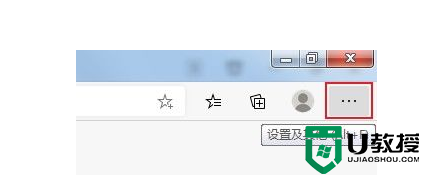
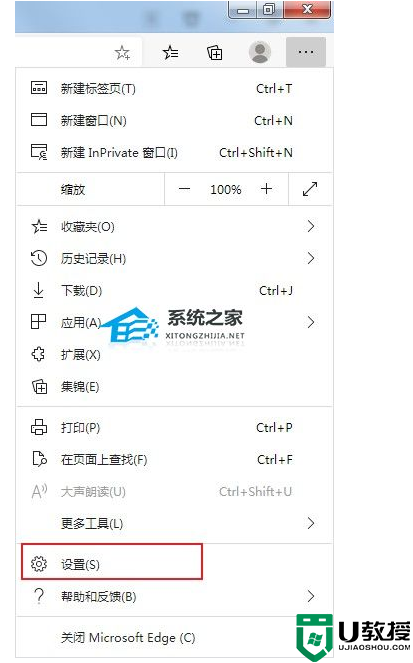
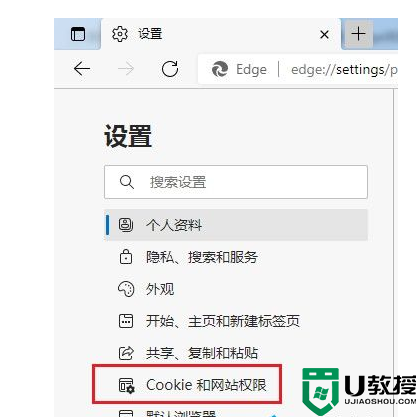
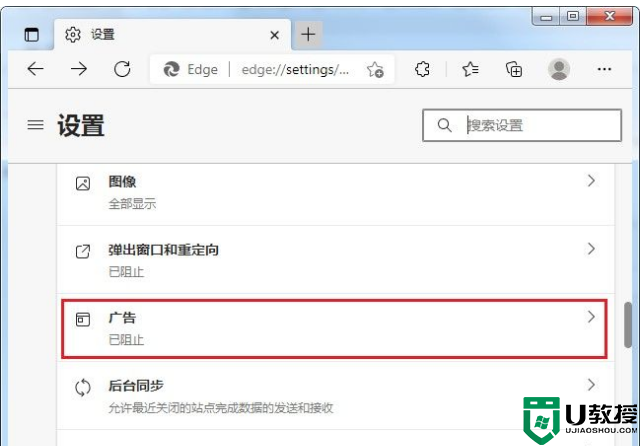
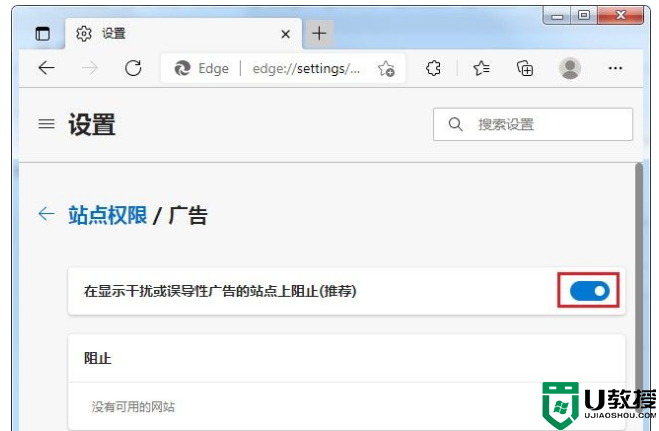
操作方法
1.首先,我们打开Edge浏览器。在浏览器的右上方,我们可以看到一个由三个点组成的“设置和其他”图标,用鼠标点击图标。
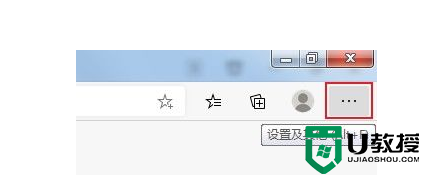
2.点击后,下方会弹出Edge浏览器的菜单窗口。在窗口中找到并点击“设置”。
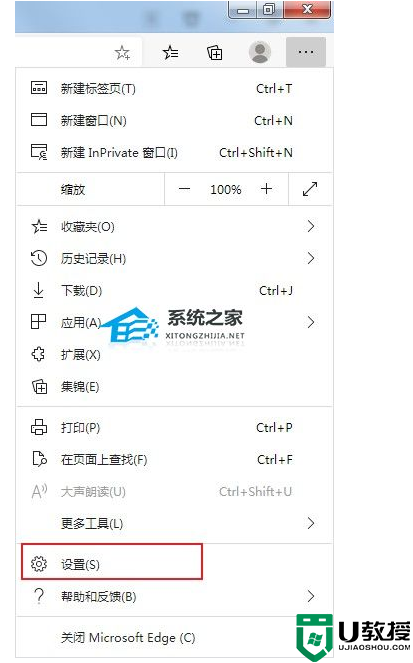
3.此时会打开Edge浏览器的设置页面,点击页面左侧的导航菜单切换到“cookie和网站权限”设置页面。
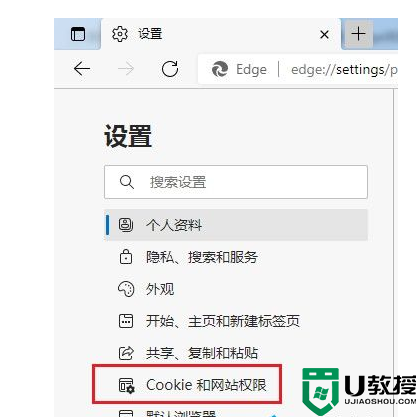
4.然后在页面右侧的列表中找到“广告”项,点击打开。
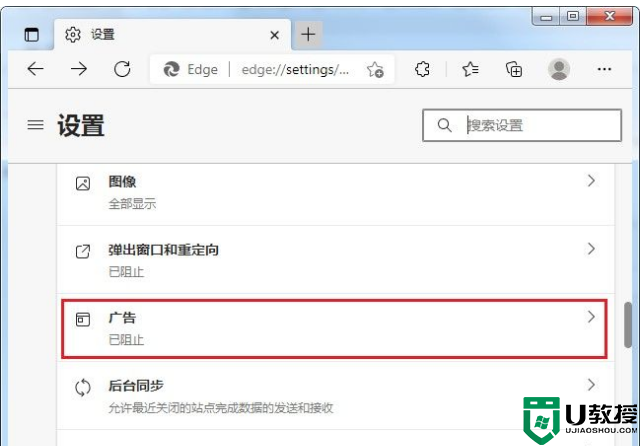
5.这时你会进入广告权限设置页面,点击“对显示干扰或误导广告的站点进行制止”右侧的按钮关闭。
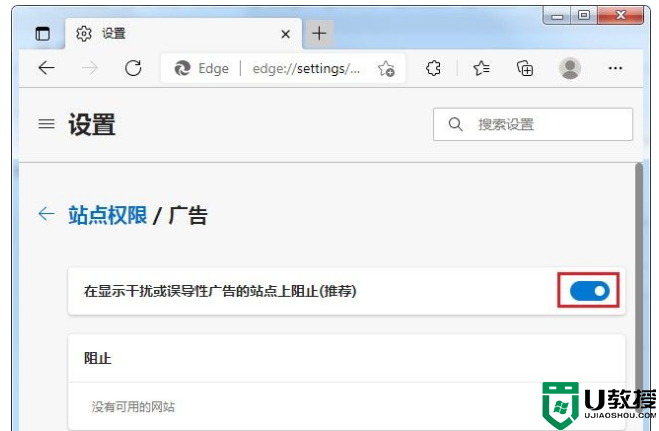
Edge浏览器允许弹出窗口怎么设置?Edge浏览器弹窗关闭功能怎么取消教学相关教程
- Edge浏览器允许弹出窗口怎么设置?Edge浏览器弹窗关闭功能怎么取消教学
- Edge浏览器允许弹出窗口怎么设置?Edge浏览器弹窗关闭功能怎么取消教学
- 微软edge浏览器不停地弹出窗口是什么原因 微软edge浏览器怎么关闭弹出窗口
- edge浏览器怎么关闭弹窗 edge浏览器关闭窗口弹出的步骤
- 电脑浏览器弹出窗口拦截功能怎么关闭 如何更改浏览器弹出窗口拦截功能设置
- 电脑浏览器弹出窗口拦截功能怎么关闭 如何更改浏览器弹出窗口拦截功能设置
- 火狐浏览器如何允许弹出窗口?火狐浏览器允许弹出窗口的方法
- 火狐浏览器如何允许弹出窗口?火狐浏览器允许弹出窗口的方法
- 微软edge浏览器不停地弹出窗口是什么原因 微软edge浏览器怎么关闭弹出
- Edge浏览器怎么关闭阻止窗口弹出?
- 5.6.3737 官方版
- 5.6.3737 官方版
- Win7安装声卡驱动还是没有声音怎么办 Win7声卡驱动怎么卸载重装
- Win7如何取消非活动时以透明状态显示语言栏 Win7取消透明状态方法
- Windows11怎么下载安装PowerToys Windows11安装PowerToys方法教程
- 如何用腾讯电脑管家进行指定位置杀毒图解

